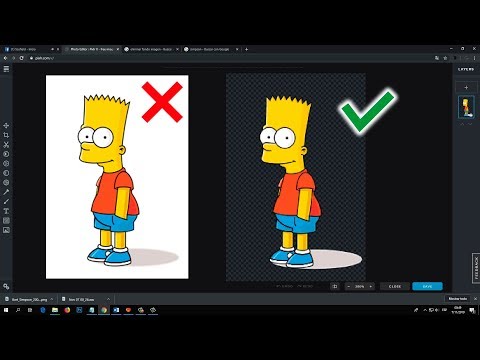Veamos cómo usar Movie Maker 2012 como cortador de video para cortar un segmento de un video.
Pasos

Paso 1. Descargue e instale Microsoft Movie Maker
Es gratis para los usuarios de Windows y ahora forma parte de Windows Essentials 2012.

Paso 2. Ejecute el programa
Vaya a Inicio> Todos los programas> Movie Maker. Movie Maker hace un uso intensivo de las capacidades de aceleración de video y gráficos proporcionadas por la tarjeta de video de una computadora y requiere la última versión del controlador de la tarjeta de video. Si Movie Maker no se inicia en su computadora, lea este artículo en el foro de soporte de Microsoft.

Paso 3. Agregue un archivo de video al programa
En la pestaña Inicio, haga clic en Agregar videos y fotos. Espere a que Movie Maker lo analice. Durante esta operación, el monitor de vista previa mostrará un marco negro. Tan pronto como esté listo, verá imágenes de video en el lado derecho de la ventana.

Paso 4. Seleccione un segmento de este video para eliminar
- Arrastre el control deslizante debajo del monitor de vista previa para definir los puntos de inicio y finalización del segmento que desea eliminar.
- Muévalo al punto de inicio del segmento, luego haga clic con el botón derecho del mouse en el metraje de video en este punto y seleccione Dividir.
- Muévalo hasta el punto final y vuelva a dividirlo. También puede hacer clic en Dividir en la pestaña Editar.
- El metraje de video original se dividirá en tres partes. Haga clic con el botón izquierdo del ratón en el segundo segmento. Ahora presione el botón Eliminar en el teclado o seleccione Eliminar en el menú derecho del mouse.

Paso 5. Repita el paso anterior si desea eliminar más segmentos
Si comete una operación errónea, haga clic en el botón Deshacer.

Paso 6. Cuando haya terminado con este video, haga clic en Guardar película en la pestaña Inicio
Seleccione el formato de salida y guárdelo. El archivo de video original no se ve afectado.